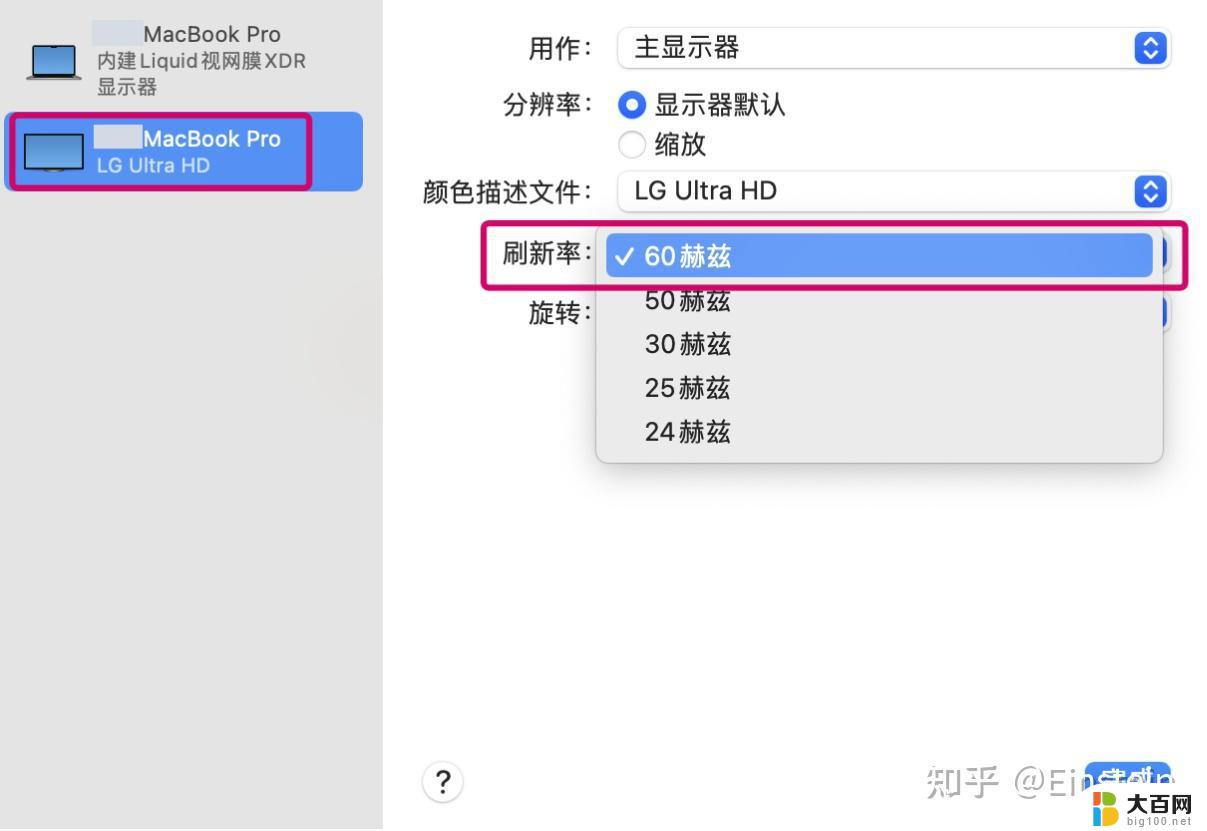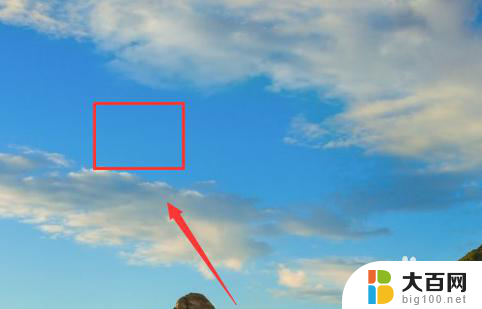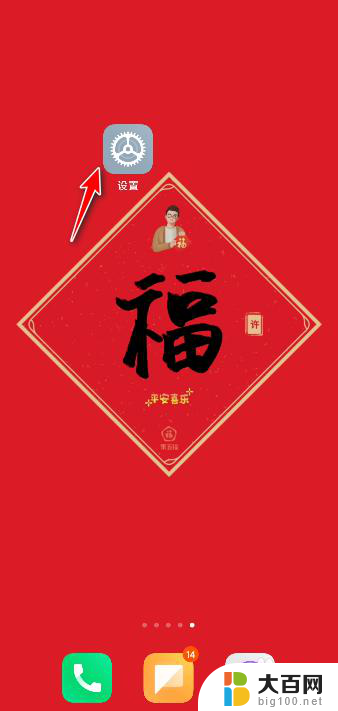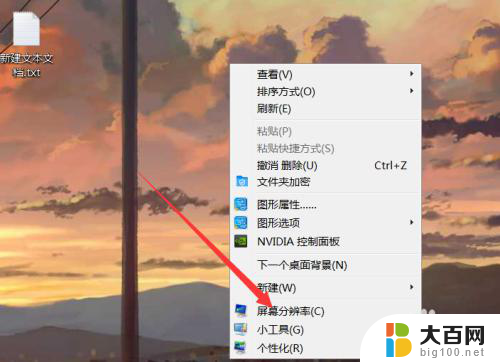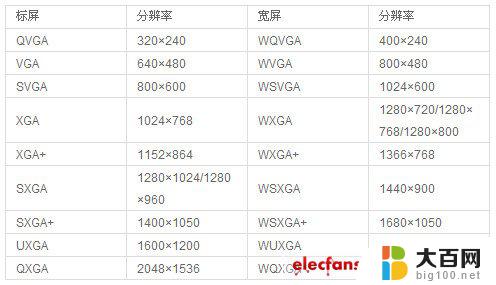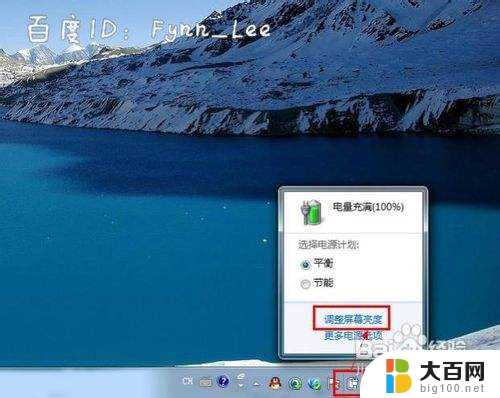怎么看笔记本刷新率多少hz 电脑屏幕刷新率怎么调节
更新时间:2024-01-31 18:02:44作者:yang
在现代科技的快速发展下,电脑成为了我们日常生活中不可或缺的工具,而作为电脑的重要组成部分之一,屏幕的刷新率对于用户的使用体验起着重要的影响。如何正确看待笔记本的刷新率以及如何调节电脑屏幕的刷新率呢?本文将从多个角度探讨这个问题,并为读者提供一些建议和指导。
方法如下:
1.打开你的win10电脑,点击左下角的【开始】图标。再点击【设置】
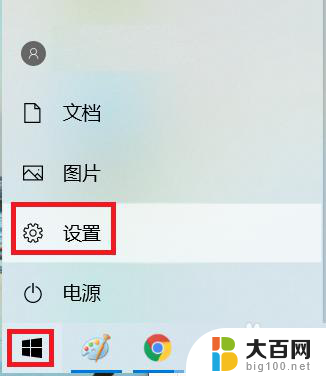
2.这时候会弹出windows设置对话框,找到并点击【系统】设置
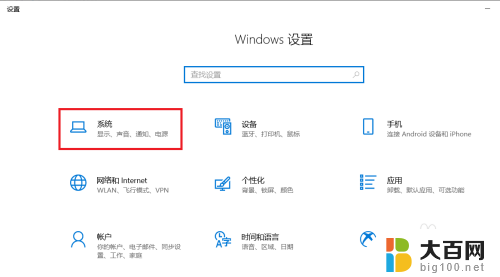
3.这时候会进入【显示】设置,往下滑找到并点击【高级显示设置】
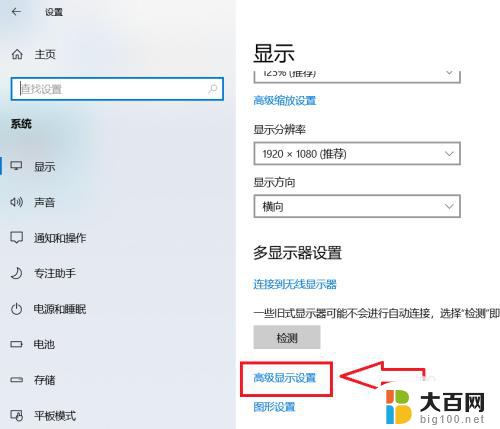
4.进入【高级显示设置】以后,点击向下的箭头选择当前的显示器
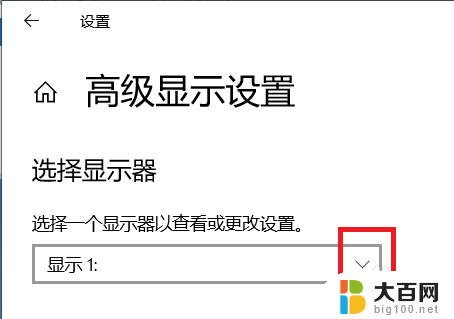
5.这时候我们就可以查看到当前显示器的刷新频率,如下图所示。

以上就是如何查看笔记本电脑的刷新率的全部内容,如果你遇到了这种情况,不妨按照我的方法来解决,希望对大家有所帮助。